
Om du har en Wi-Fi-kamera (som Nest Cam ) inställd för säkerhet, är det en sak att fånga några perps på video. Men det är också en bra idé att skrämma bort dem genom att lamporna tänds automatiskt när inbrott upptäcks.
RELATERAD: Hur man automatiserar dina favoritappar med IFTTT
Naturligtvis kan du använda rörelsessensorer anslutna till dina smarta lampor, men om du inte har sådana och redan har en Wi-Fi-kamera inställd kan du använda den som din rörelsesensor - så länge du också har några smarta lampor (som Philips Hue , till exempel).
För att detta ska ske ska vi använda en tjänst som kallas Om detta då det (IFTTT), som använder "applets" för att koppla ihop olika produkter och tjänster för att utföra alla slags automatiserade uppgifter.
Om du inte har använt IFTTT tidigare, kolla in vår guide för att komma igång för information om hur du skapar ett konto och ansluter appar och tjänster. Kom sedan tillbaka hit för att skapa det nödvändiga receptet.
Vi använder Philips Hue-lampor och en Nest Cam för den här självstudien, men det kan också göras för en handfull andra produkter, så länge de stöds av IFTTT.
Börja med att gå till IFTTT-hemsida och klicka på "Mina appletar" högst upp på sidan efter inloggning.

Klicka sedan på ”Ny applet” till höger.

Klicka på "Detta" markerat med blått.

Skriv "Nest Cam" i sökrutan eller bläddra nedåt och hitta den i listan över produkter och tjänster under den. Klicka på den när du hittar den.

Anslut din Nest Cam till IFTTT om den inte redan är det.

Välj sedan ”Ny rörelsehändelse” som utlösare. Du kan också välja "Nytt ljud eller rörelsehändelse" för att inkludera när ljud detekteras också.

Välj vilken Nest Cam du vill tillämpa denna applet på. Om du bara har en Nest Cam väljs den som standard. Tryck på "Skapa utlösare".

Klicka sedan på "That" markerat i blått.

Skriv in "Philips Hue" i sökrutan eller bläddra nedåt och hitta den i listan över produkter och tjänster under den. Klicka på den när du hittar den.
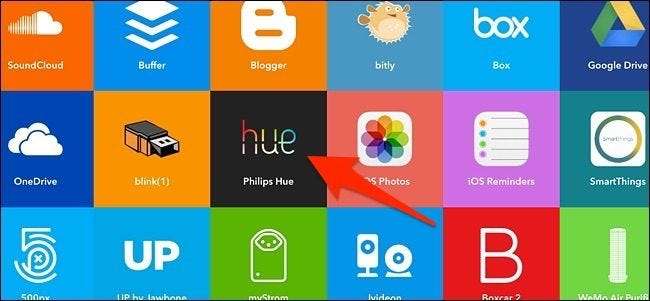
Precis som med Nest Cam, anslut din Philips Hue till IFTTT om den inte redan finns och välj sedan åtgärden "Tänd lampor" på nästa skärm.
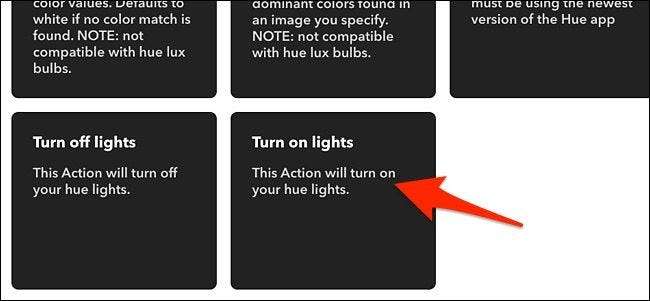
Klicka på rullgardinsmenyn och välj vilka lampor du vill ska tändas när din Nest Cam upptäcker rörelse. Du kan antingen välja en enda glödlampa eller ett rum.
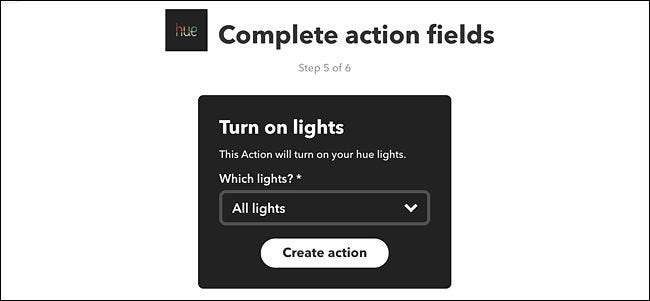
Granska appleten och ge den ett anpassat namn om du vill. Klicka sedan på "Slutför" längst ner.
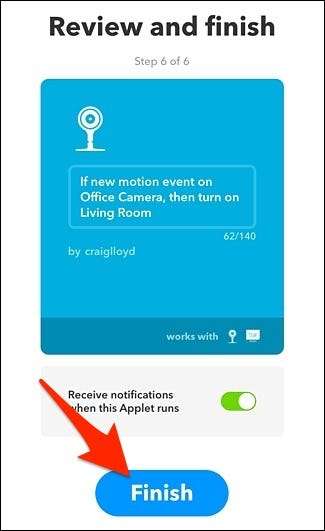
Din nya applet kommer nu att visas i listan över andra appar som du har installerat och aktiveras automatiskt. Från och med nu, när din Nest Cam upptäcker rörelse, tänds dina Hue-lampor.
RELATERAD: Så här slår du på eller av dina Philips Hue-lampor enligt schema
Tyvärr är en stor försiktighet att när lamporna tänds på grund av Nest Cam-rörelse släcks de inte automatiskt efter en viss tid, så du kanske vill ställa in ett tidsplan för dina lampor så att de inte stannar längre än några timmar.







